Ein MERN-Stack ist ein weit verbreiteter JavaScript-Software-Stack, der zur Entwicklung effizienter und interaktiver Webseiten und Anwendungen verwendet werden kann. In diesem Artikel behandeln wir die Installation des MERN-Stacks unter Ubuntu Linux auf einer EC2-Instance.
MERN-Stack-Architektur
Der MERN-Stack besteht aus vier Technologien:
MongoDB
M ongoDB ist eine weit verbreitete Open-Source-NonSQL-Datenbank zur Entwicklung moderner und robuster Webanwendungen, indem Daten in flexiblen Dokumenten wie JSON gespeichert werden. Es benötigt kein vordefiniertes Schema oder Ordnungsmuster. Aufgrund seiner Skalierbarkeit und herausragenden Leistung wird es zur Entwicklung moderner Anwendungen verwendet, die effiziente, geschäftskritische und hochverfügbare Datenbanken erfordern.
Express.js
E xpress.js ist ein Node.js-Framework für Webanwendungen, das eine große Sammlung von Funktionen sowohl für Web- als auch für mobile Apps bietet und zur Entwicklung einzelner, mehrerer Seiten und hybrider webbasierter Anwendungen verwendet wird.
React.js
R eact.js ist auch ein kostenloses und Open-Source-JavaScript-Framework, das zum Erstellen interaktiver Frontend-Schnittstellen für Web- und mobile Anwendungen verwendet wird. Benutzer können mit React in JavasScript programmieren und UI-Komponenten erstellen. Aufgrund seiner unglaublichen Leistung, Flexibilität und Integrität verwendeten die meisten bekannten Kooperationen wie Facebook, Instagram, Twitter und andere React, um ihre Schnittstellen zu erstellen.
Node.js
N ode.js:Die von Node.js bereitgestellte JavaScript-Umgebung ermöglicht es Benutzern, ihren Code auf dem Server auszuführen. Node.js ist eine kostenlose, plattformübergreifende Technik, mit der Programmierer ihren Code auf einem Server ausführen können. Es verbessert auch die Produktivität und Funktionalität von Anwendungen.
MERN-Anwendung
Die MERN-Architektur macht es einfach, eine dreistufige Architektur (Front-End, Back-End und Datenbank) nur mit JavaScript und JSON zu erstellen.
So passt jede Technologie zur Architektur:
- React.js – Präsentationsschicht
- Node.js + Express.js – Anwendungsschicht
- MongoDB – Datenschicht
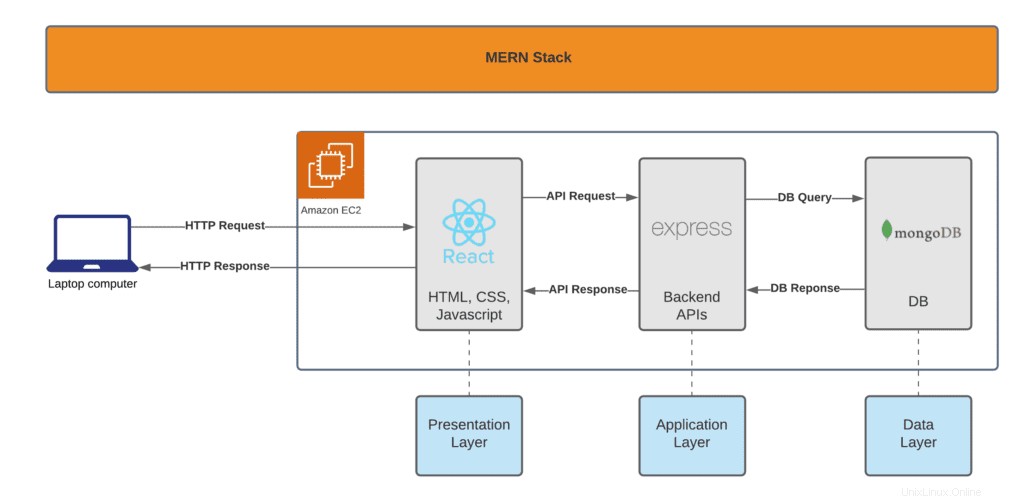
Lassen Sie uns Schritt für Schritt Komponenten des MERN-Stacks auf Ubuntu in der AWS-Cloud installieren.
Ubuntu EC2-Instanz wird gestartet
Das Starten einer EC2-Instance mit dem Betriebssystem Ubuntu ist einfach und unkompliziert.
Gehen Sie zur EC2-Instanzverwaltungskonsole und klicken Sie auf Instanz starten Schaltfläche.
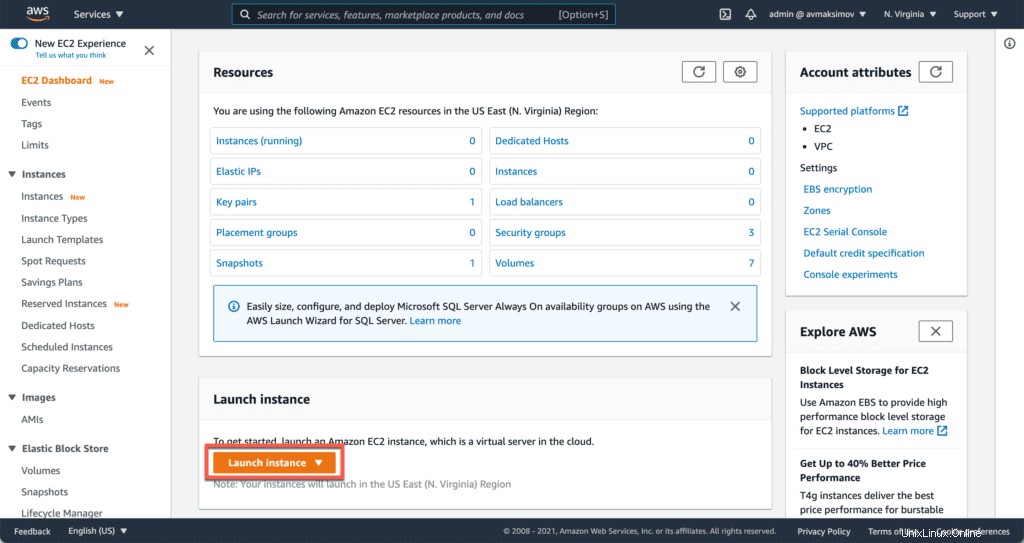
Instanz-AMI auswählen
AMI ist eine Vorlage einer EC2-Instance mit vorinstalliertem Betriebssystem und Software.
Wählen Sie hier das neueste Ubuntu-AMI aus.
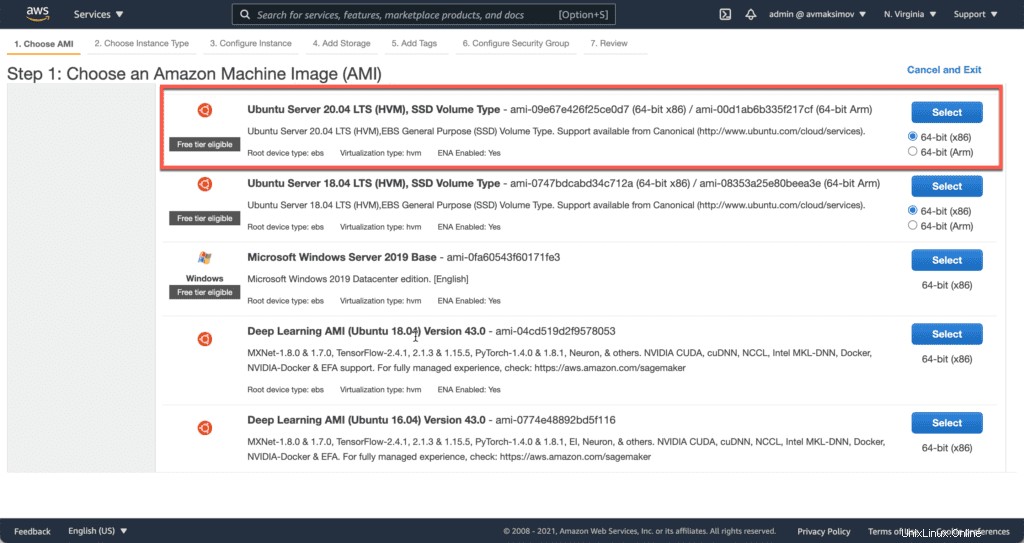
Instanztyp auswählen
Als Nächstes müssen Sie Ihren EC2-Instance-Typ auswählen. Vom Instanztyp definierte Rechenressourcen für Ihren virtuellen Server – CPU und RAM.
Der Instance-Typ hängt von Ihren Anwendungsanforderungen ab. Für die Zwecke dieses Artikels werden wir mit t2.micro fortfahren .
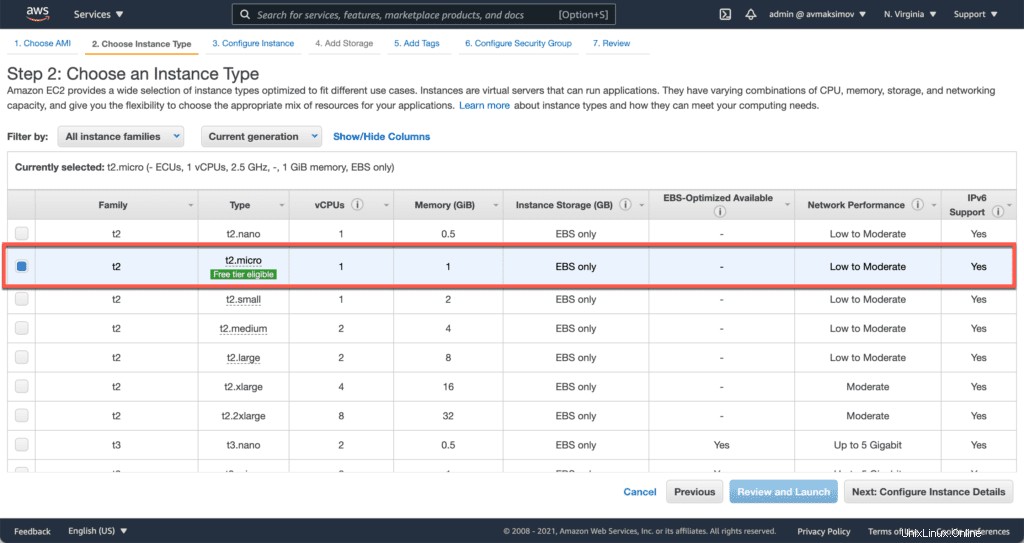
Instanzkonfiguration
Hier können Sie unsere Instanzkonfiguration konfigurieren, z. B. Netzwerk, Platzierungsgruppen, IAM-Rolle, Verhalten beim Herunterfahren usw.
Wenn Sie neu bei AWS sind, fahren Sie mit den Standardoptionen fort.
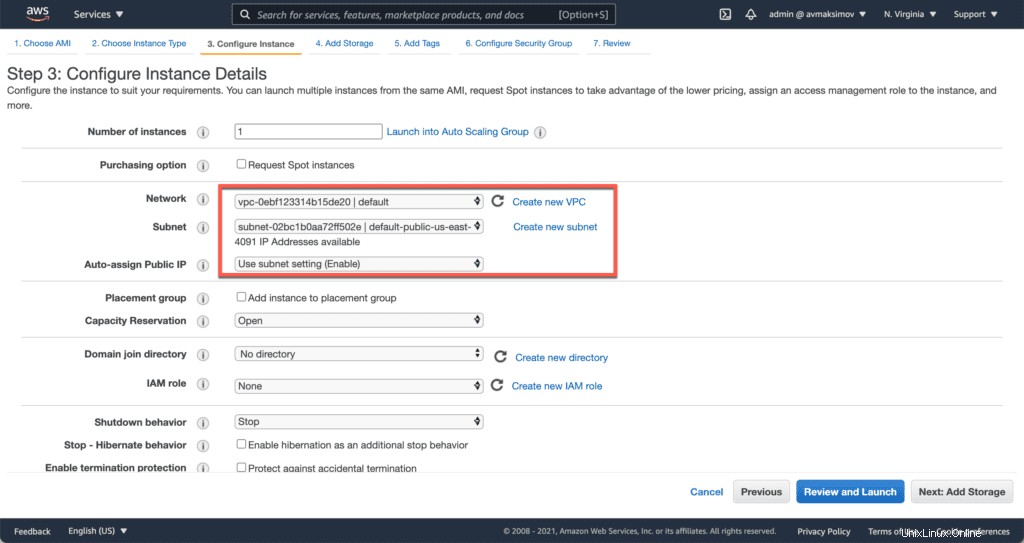
Speicherkonfiguration
In diesem Schritt müssen wir Instanzlaufwerke und -größen definieren.
Ich werde mit einem Systemdatenträger von 20 GiB fortfahren.
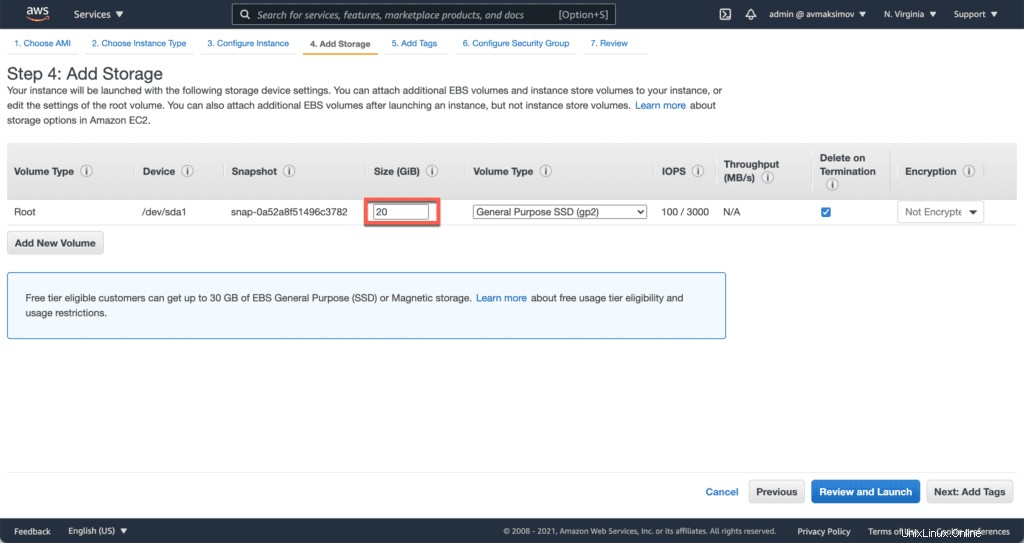
Tags definieren
Mit AWS-Tags können Sie Ressourcen, die Sie in der AWS-Cloud erstellen, einfach identifizieren und nachverfolgen.
Ich richte ein Tag mit den folgenden Parametern ein:
- Schlüssel –
Name - Wert –
MERN-dev-server
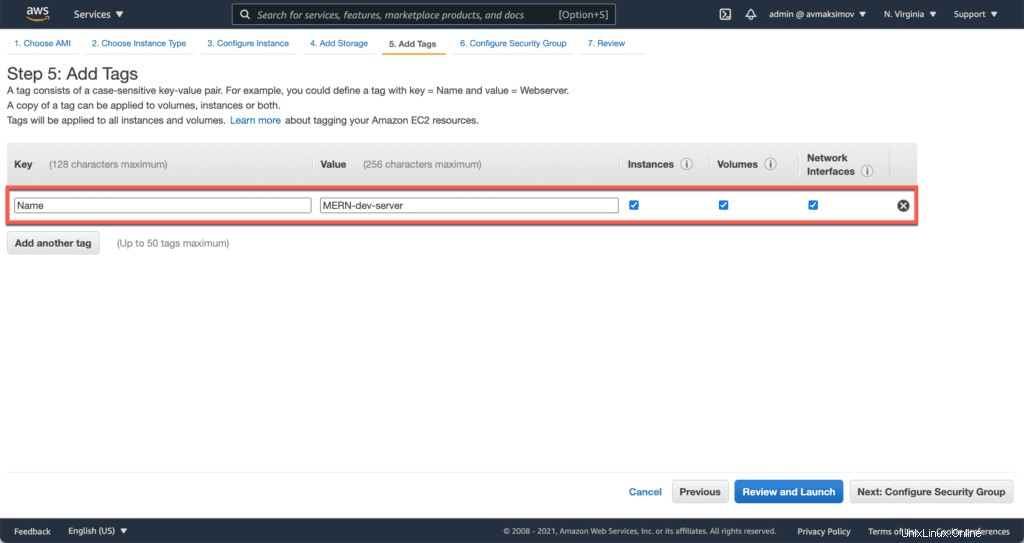
Sicherheitsgruppenkonfiguration
Security Group ist eine EC2-Instanz-Firewall, die Sie verwenden können, um eingehenden Datenverkehr zu Ihrem Server zuzulassen.
Ich öffne SSH, den Standardport für den React-Entwicklungsserver und den Standard-HTTP-Port zum Testen der Produktionskonfiguration (Integration mit Nginx oder Apache).
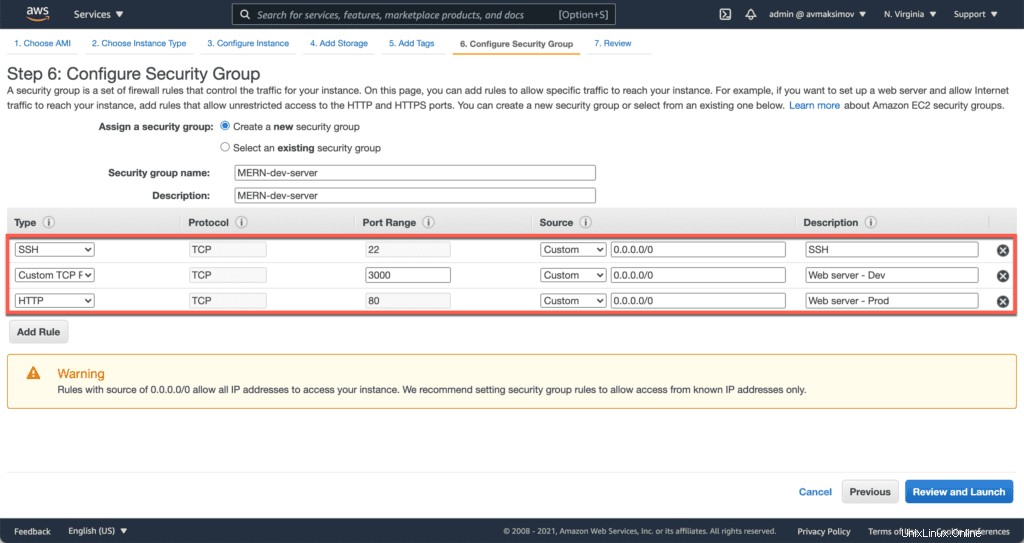
Startparameter überprüfen
Hier gibt es nicht so viel zu tun.
Überprüfen Sie einfach Ihre Konfiguration und klicken Sie auf Starten Schaltfläche.
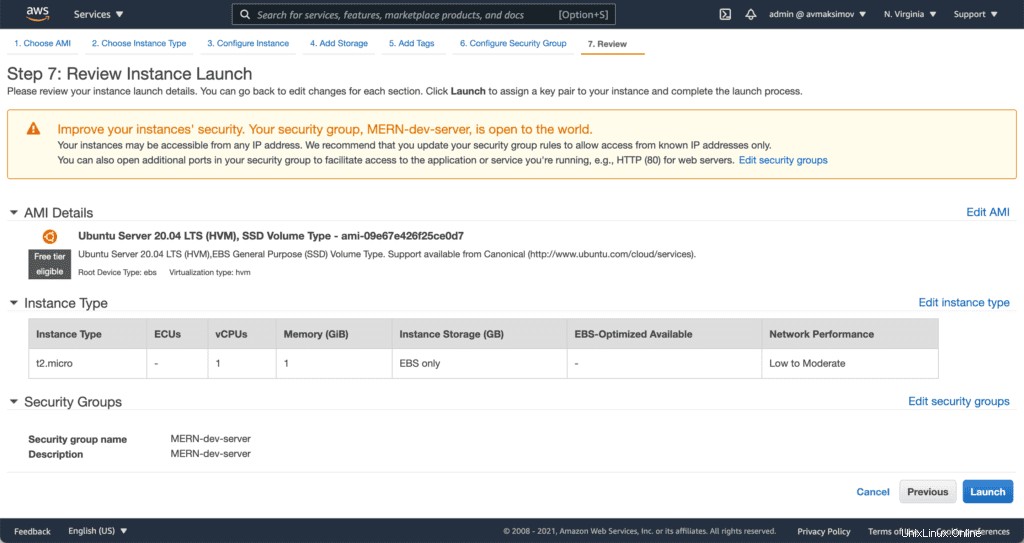
SSH-Schlüsselpaar auswählen
Jetzt können wir unsere Instanz starten, nachdem wir ihr SSH-Schlüsselpaar ausgewählt oder generiert haben (weitere Informationen zu SSH finden Sie in unserem Artikel Top 10 SSH-Funktionen, die Sie kennen müssen, um produktiver zu sein).
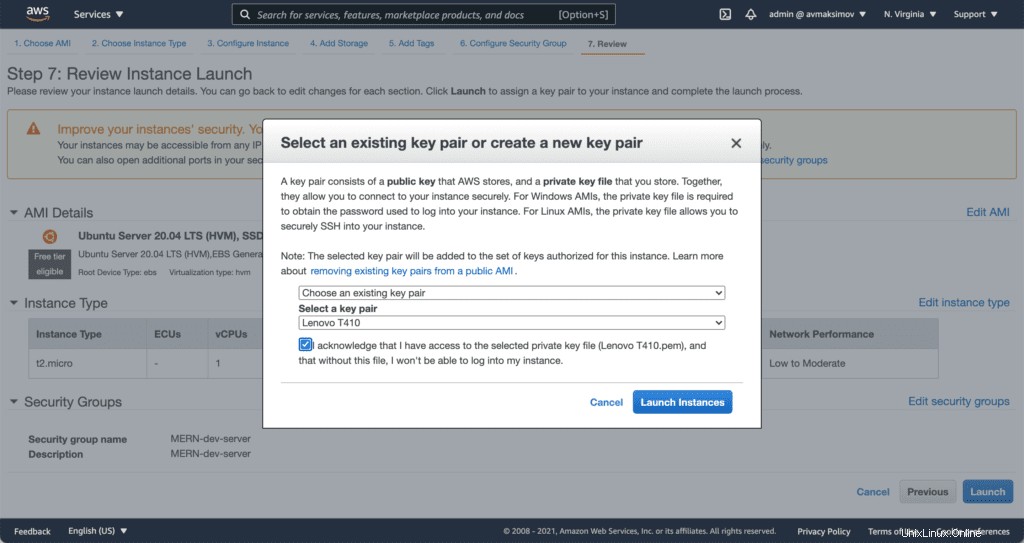
SSH zur Instanz
Sobald Ihre Instanz gestartet wurde, verbinden Sie sich per SSH mit ihr, um die Softwareinstallation zu starten (Standard-Login für Ubuntu-Instanzen ist ubuntu ).
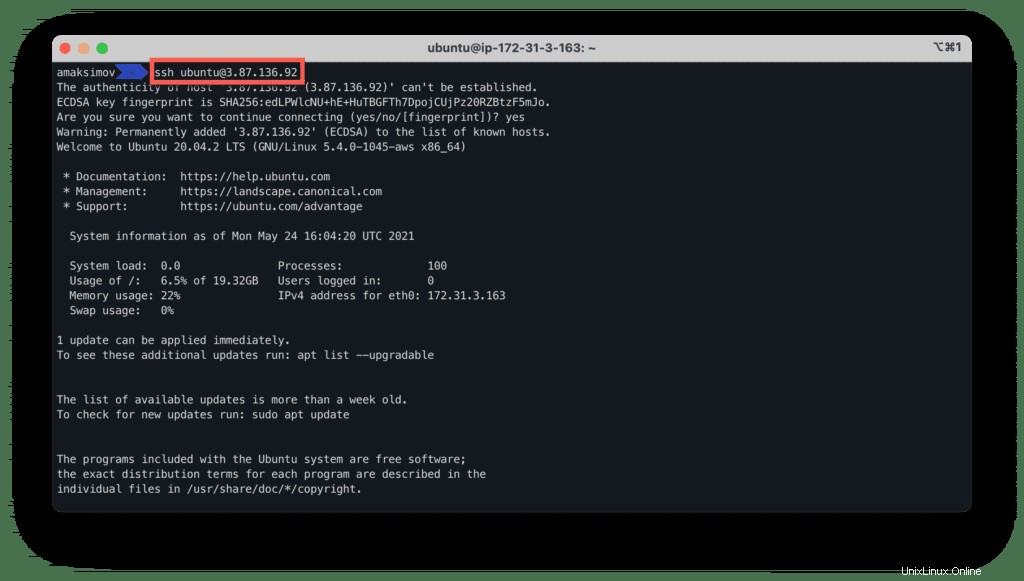
Installieren von MongoDB
Die neueste Version von MongoDB ist nicht im Ubuntu-Repository enthalten. Daher fügen wir zuerst das MongoDB-Repository manuell hinzu.
MongoDB-Repository importieren
Zunächst ist es eine gute Idee, die Paketliste der Repositories zu aktualisieren:
sudo apt-get update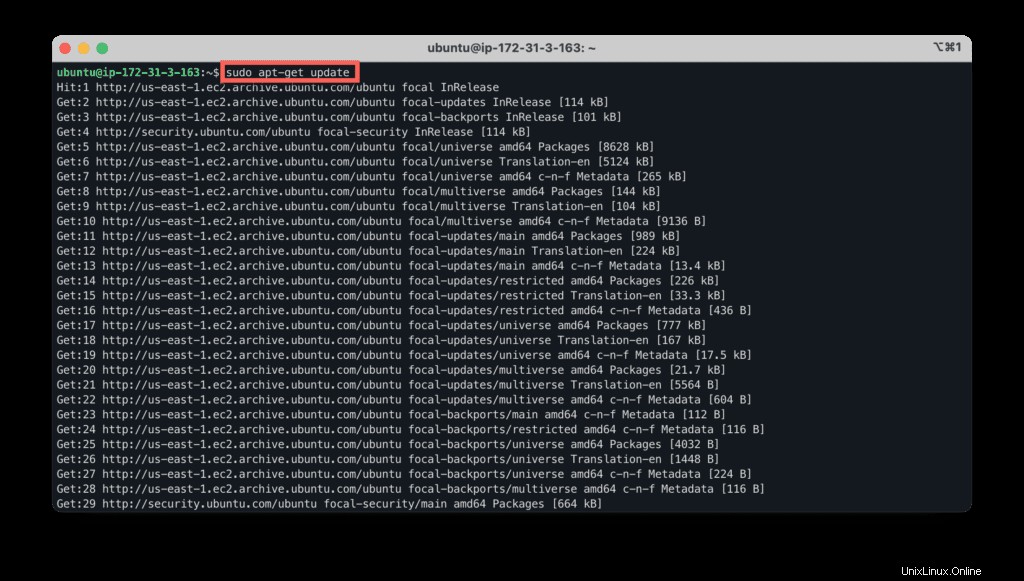
Als nächstes müssen wir gnupg installieren Pakete:
sudo apt-get install gnupg -y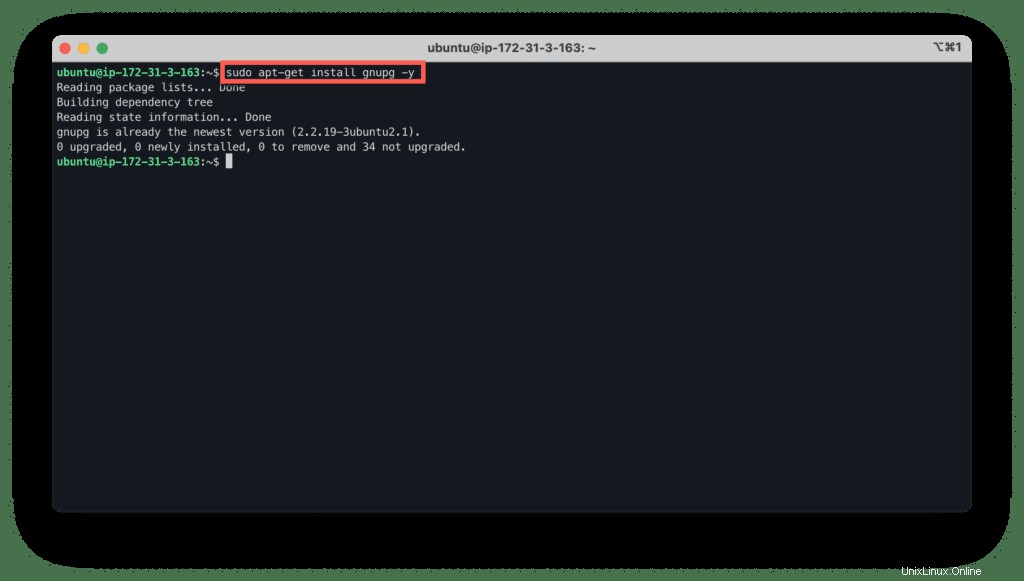
Kopieren Sie den Befehl und fügen Sie ihn ein, um den MongoDB-GPG-Schlüssel herunterzuladen und hinzuzufügen:
wget -qO – https://www.mongodb.org/static/pgp/server-4.4.asc | sudo apt-key add –
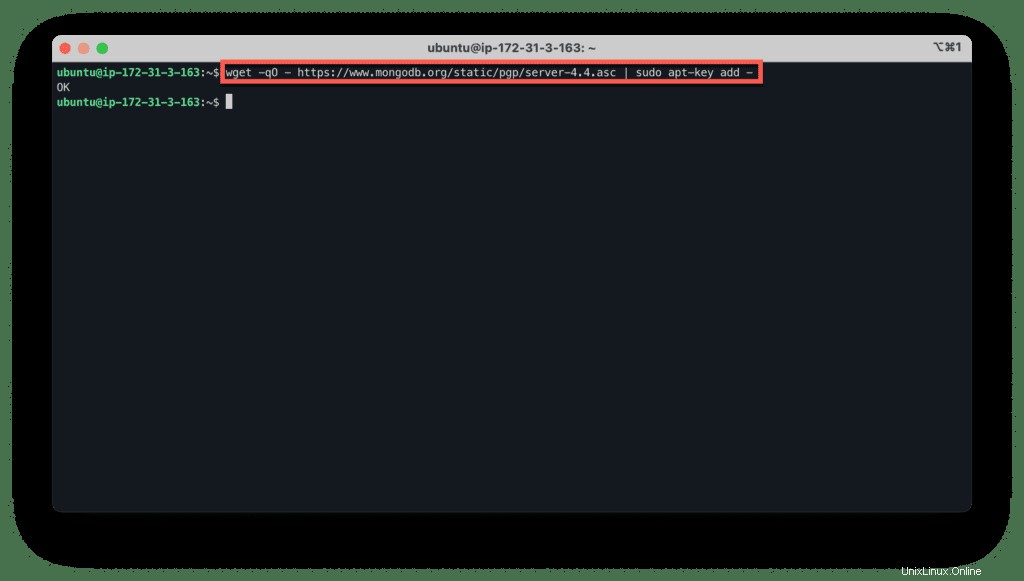
Hinzufügen von MongoDB zu einer Paketliste
Nachdem Sie den Schlüssel heruntergeladen und installiert haben, fügen Sie das MongoDB-Repository hinzu:
echo "deb [ arch=amd64,arm64 ] https://repo.mongodb.org/apt/ubuntu focal/mongodb-org/4.4 multiverse" | sudo tee /etc/apt/sources.list.d/mongodb-org-4.4.list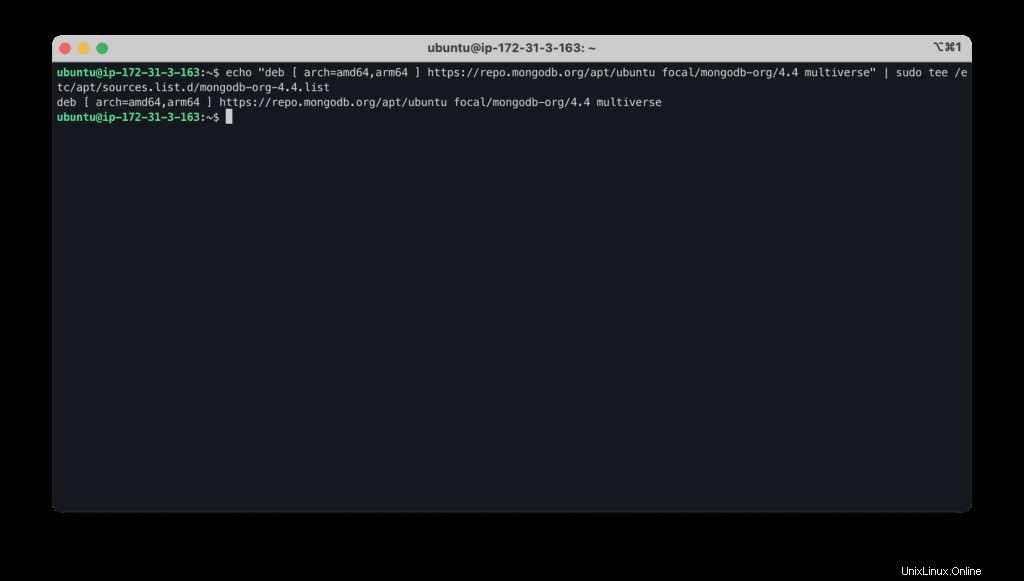
Installieren von MongoDB
Aktualisieren Sie Ihre Paketliste und installieren Sie MongoDB auf Ihrem System:
sudo apt-get update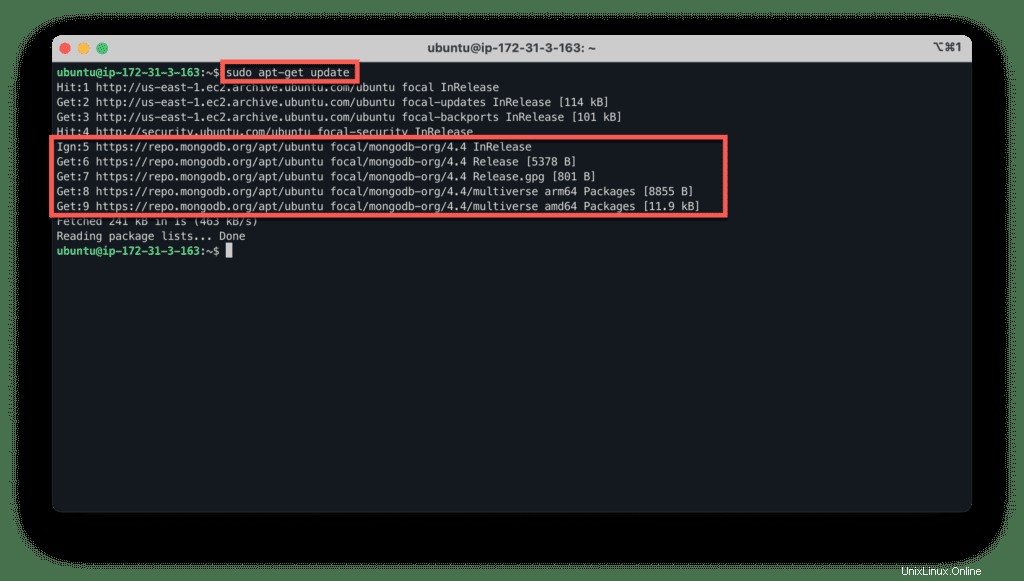
Verwenden Sie zum Installieren von MongoDB den folgenden Befehl:
sudo apt install mongodb-org -y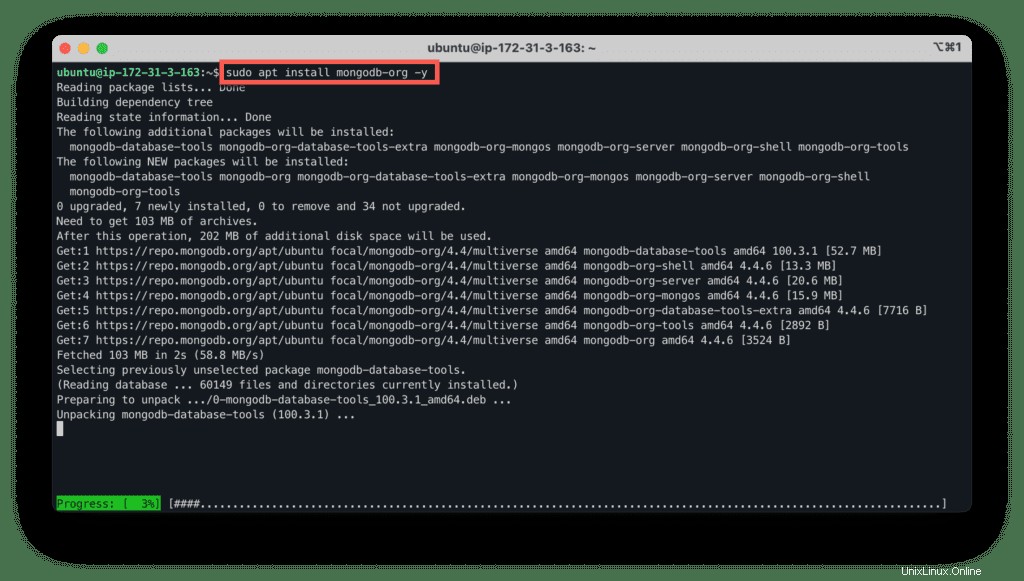
MondgoDB-Dienst wird ausgeführt
Sobald MongoDB installiert ist, verwalten Sie den Zustand der MongoDB-Dienste mithilfe von systemctl Befehl.
Lassen Sie uns den Status des MongoDB-Dienstes überprüfen:
sudo systemctl status mongod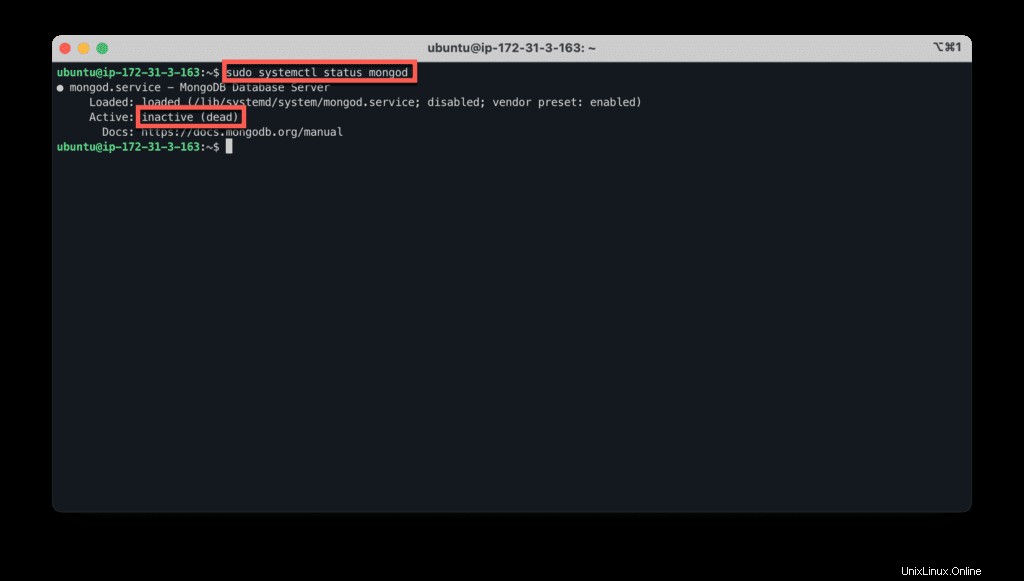
Wenn MongoDB nicht läuft, müssen wir seinen Dienst aktivieren und starten:
sudo systemctl start mongod
sudo systemctl enable mongod
sudo systemctl status mongod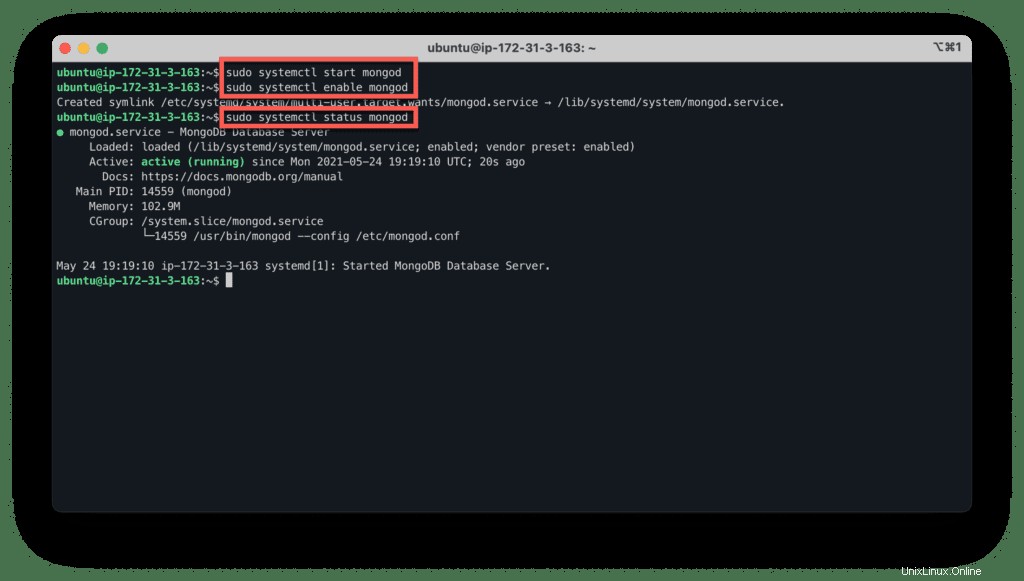
Installation überprüfen
Verwenden Sie den Befehl, um die MongoDB-Version und die Serveradresse zu überprüfen:
mongo --eval 'db.runCommand({ connectionStatus: 1 })'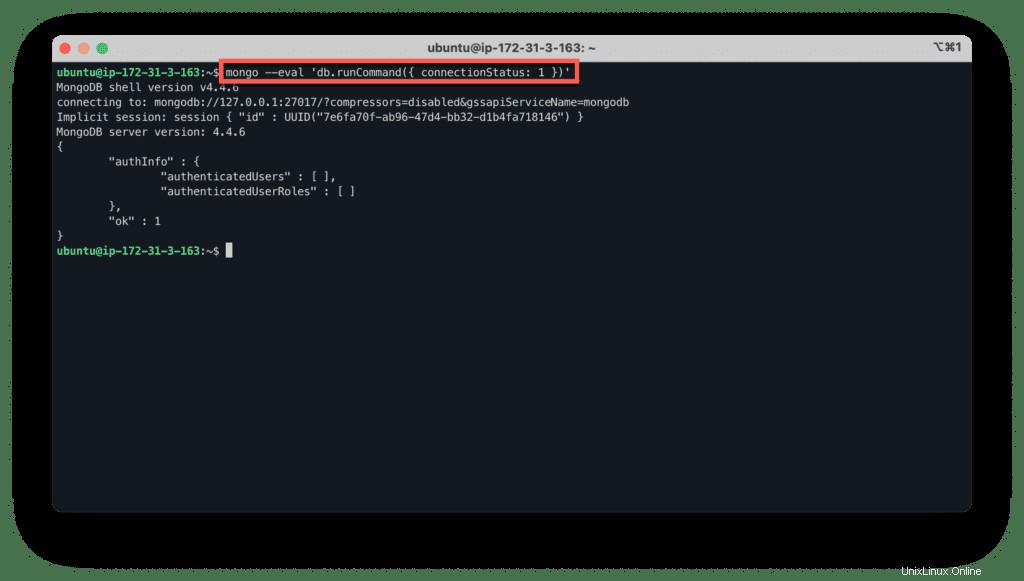
MongoDB-Admin-Benutzer erstellen
Um mit der Datenbank zu arbeiten, starten Sie die MongoDB-Shell mit dem folgenden Befehl:
sudo mongo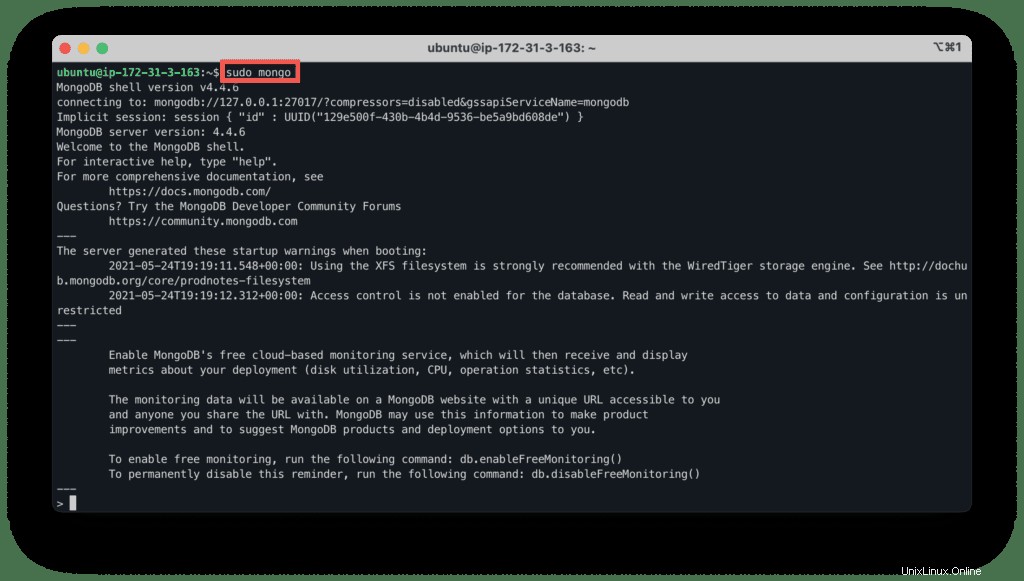
Wechseln wir in den MongoDB-Admin-Modus:
> use adminJetzt können Sie eine Datenbank in der unten angegebenen Reihenfolge erstellen:
> db.createUser({user: "admin" , pwd: passwordPrompt() , roles: [{ role: "userAdminAnyDatabase" , db: "admin"}]})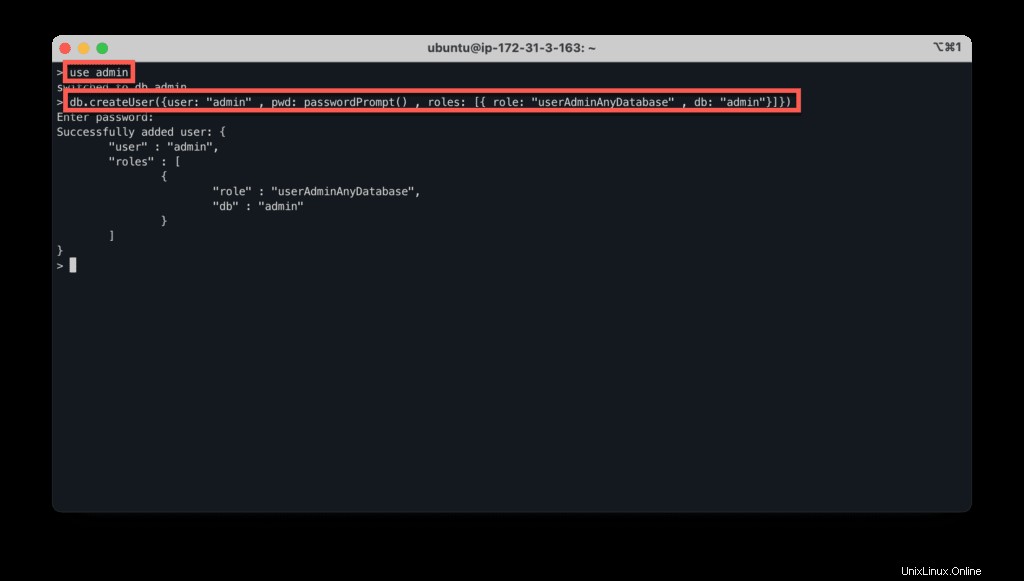
Um die MongoDB-Shell zu verlassen, verwenden Sie:
> quit()Installation von React.js
Um React zu installieren, müssen wir zuerst NPM-Pakete installieren.
NPM
Der NPM ist ein Node Package Manager, der verwendet wird, um alle Bibliotheken und andere Tools zu installieren, um die Entwicklung von JavaScript-Anwendungen zu verwalten.
Um NPM zu installieren, verwenden Sie:
sudo apt-get install npm -yÜberprüfen Sie das npm Version mit dem Befehl, um zu sehen, ob die Installation abgeschlossen ist:
npm -v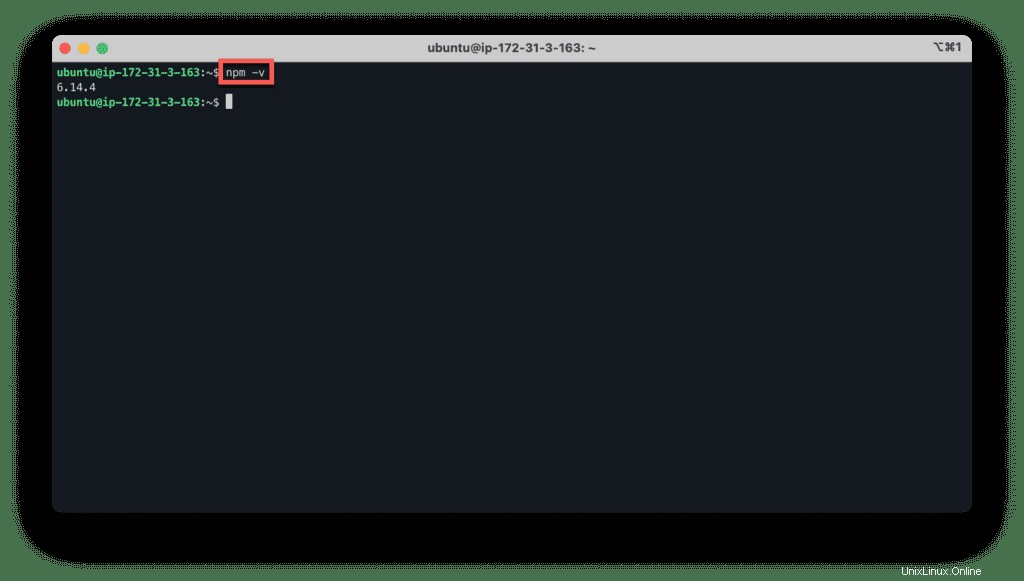
Der vorherige Befehl hat auch die Node.js-Bibliotheken installiert:
node -v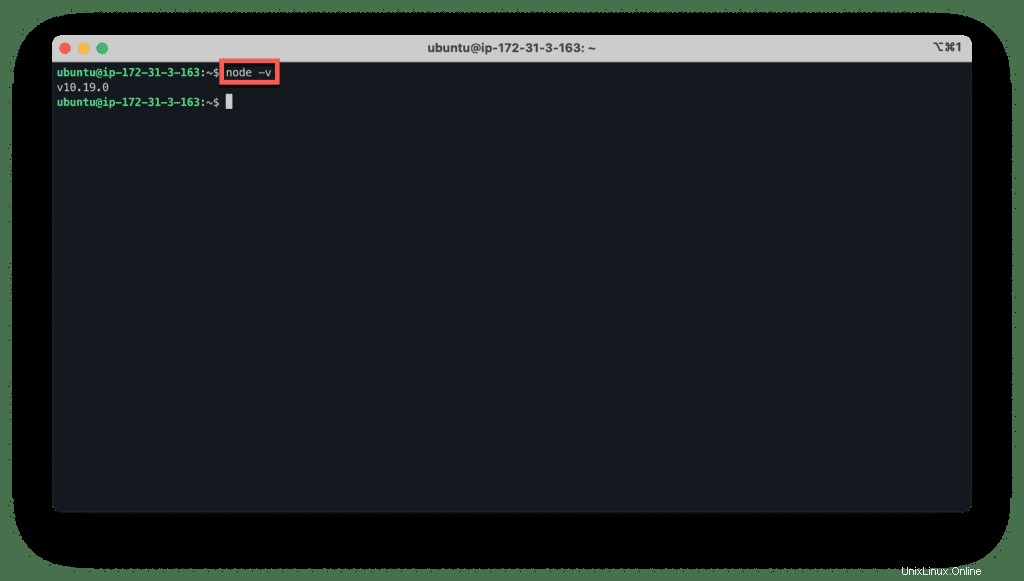
Wenn Sie auf die neueste Version von NPM aktualisieren möchten, verwenden Sie den folgenden Befehl:
sudo npm install -g npm@nexterstelle-react-app
Jetzt müssen Sie Tools wie babel installieren , webpack , und andere, um die Entwicklung von React voranzutreiben. Dies kann jedoch für Anfänger eine Herausforderung darstellen.
Verwenden wir create-react-app das bietet die einfachste und unkomplizierteste Möglichkeit, mit der Entwicklung einer beliebigen React-Anwendung zu beginnen.
Um die create-react-app zu installieren ausführen:
sudo npm install -g create-react-app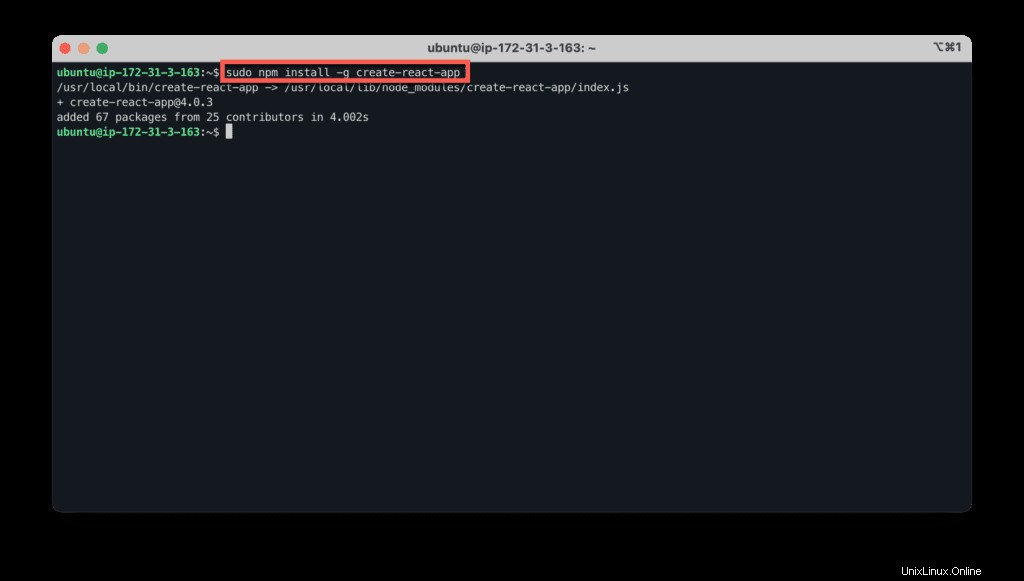
Bootstrapping der React-Anwendung
Lassen Sie uns die erste App mit create-react-app erstellen .
Sie können den Namen Ihrer Anwendung angeben, indem Sie ihn als Argument hinzufügen:
create-react-app myapp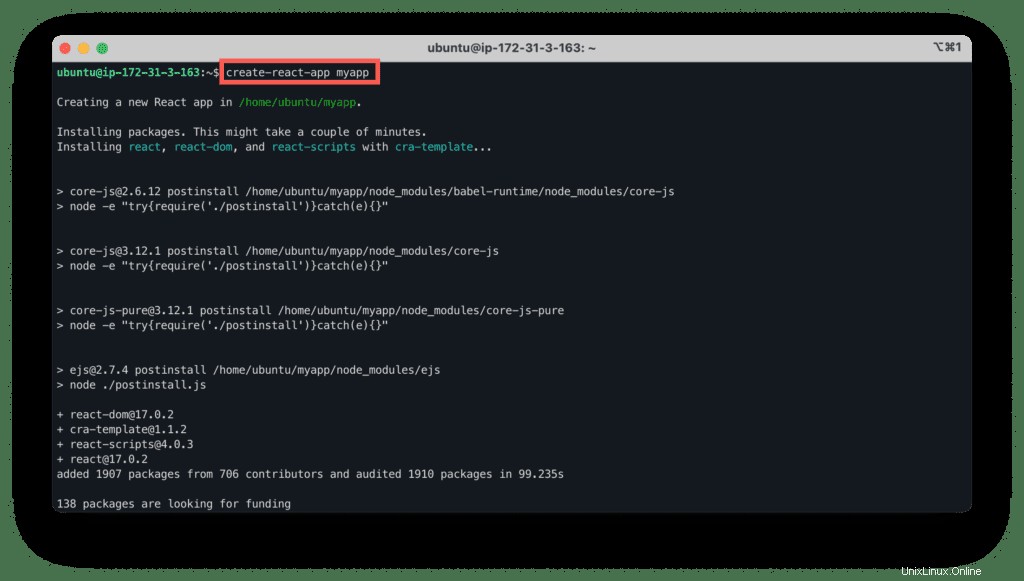
Der vorgefertigte React-Anwendungscode ist für Sie in myapp verfügbar Ordner.
Gehen wir dorthin und starten den React-Entwicklungsserver.
cd myapp
npm start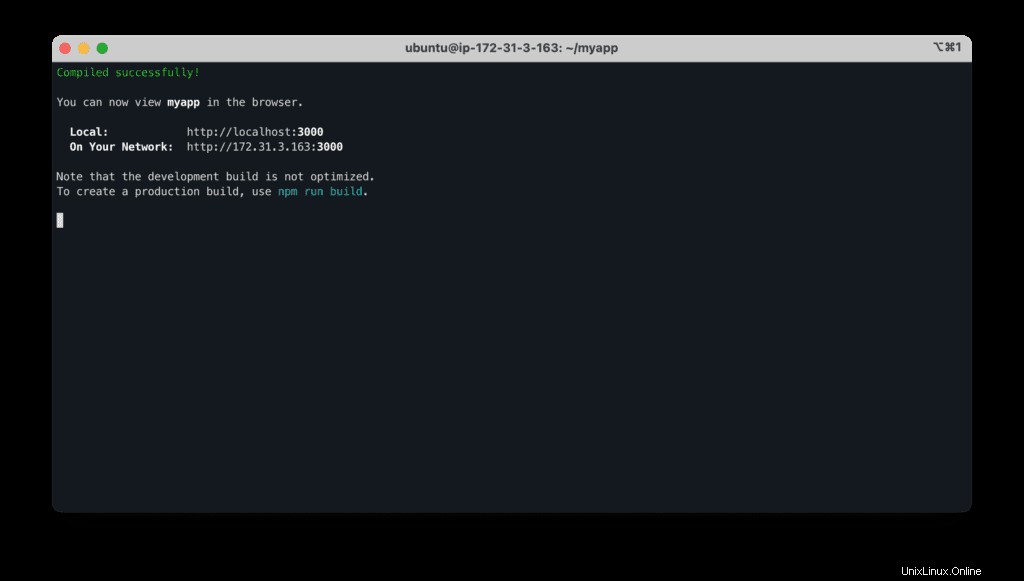
Öffnen Sie Ihren Browser und geben Sie die öffentliche IP-Adresse Ihrer EC2-Instance in die Adressleiste ein:
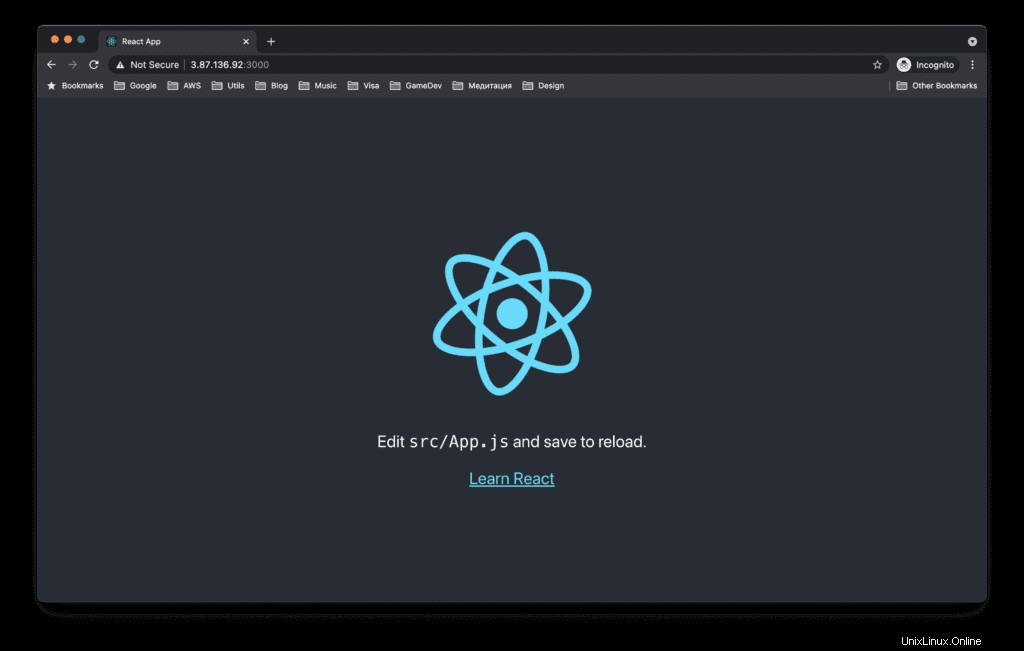
Die React-Demo-Anwendungsseite wird angezeigt.
Installieren von Node.js
Die Installation von Node.js auf Ubuntu ist sehr einfach und unkompliziert.
Natürlich haben wir es bereits im vorherigen Schritt installiert, also fahren wir hier mit dem Installationsprozess für einen brandneuen Server fort.
Der erste Schritt besteht darin, Ihre bestehende Paketliste zu aktualisieren:
sudo apt-get updateInstallieren Sie nun Node.js, indem Sie den folgenden Befehl ausführen:
sudo apt install nodejs -yUm die installierte Version von Node.js zu überprüfen, verwenden Sie:
nodejs -v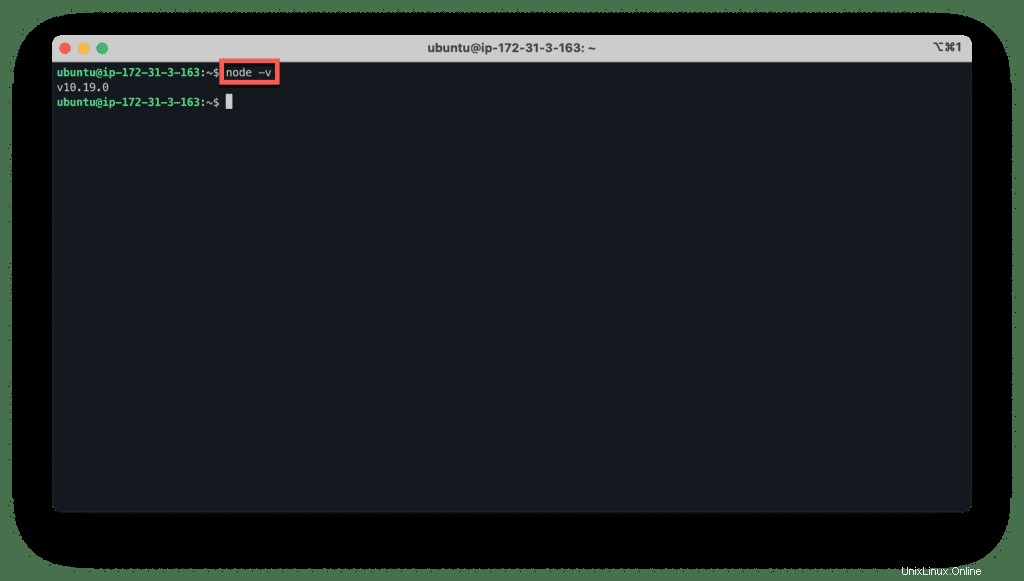
Node.js wurde erfolgreich auf Ihrem Server installiert.
Installieren von Express.js
Jetzt ist es an der Zeit, die Installation von Express.js zu behandeln:
sudo npm install -g express-generator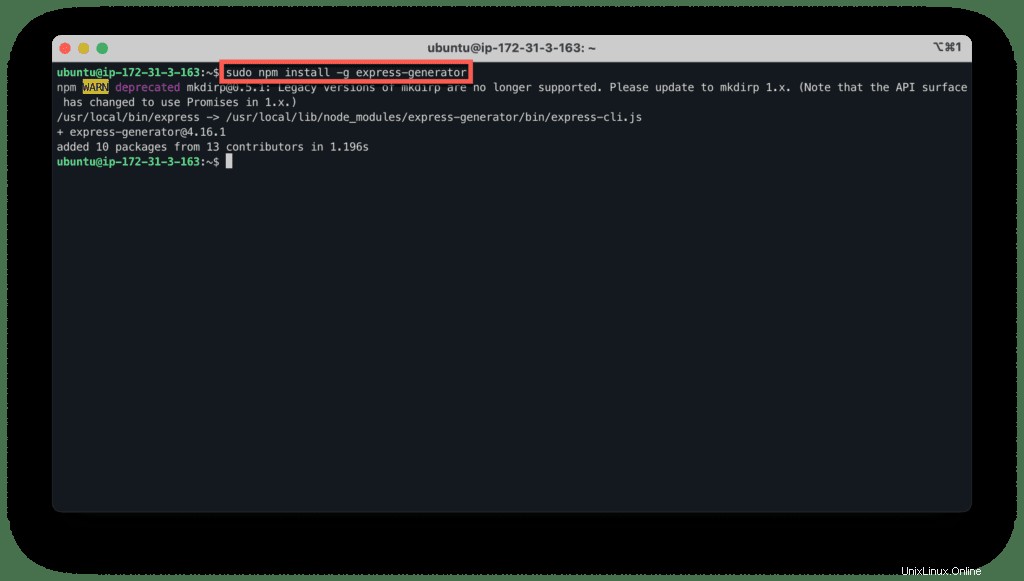
Bootstrapping eines Express.js-Projekts
Lassen Sie uns ein neues Projekt mit Express.js erstellen:
express MyFirstProject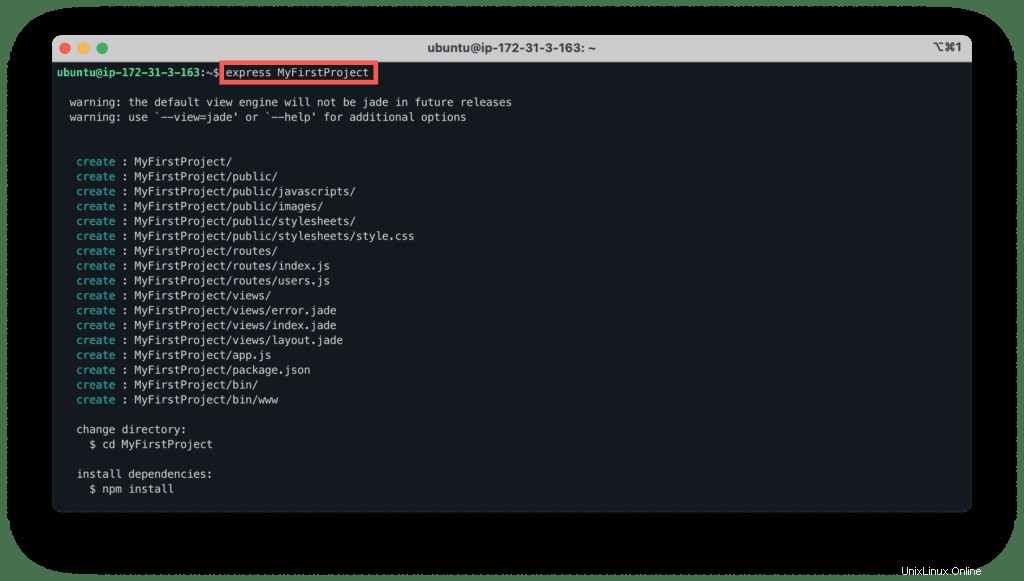
Wechseln Sie in Ihr Projektverzeichnis und installieren Sie die erforderlichen NPM-Abhängigkeiten:
cd MyFirstProject
npm install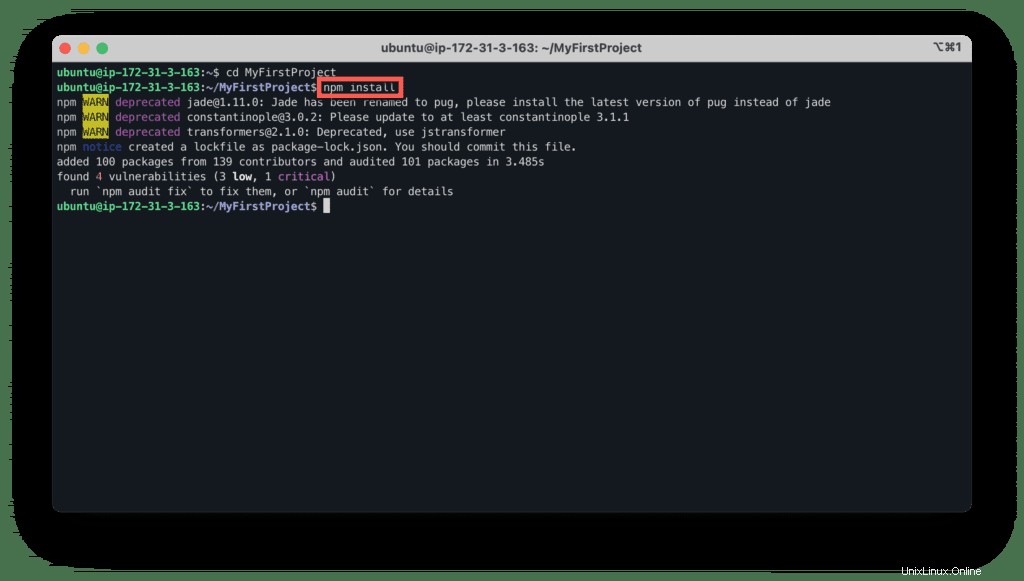
Lassen Sie uns nun den Express-Webserver starten:
npm start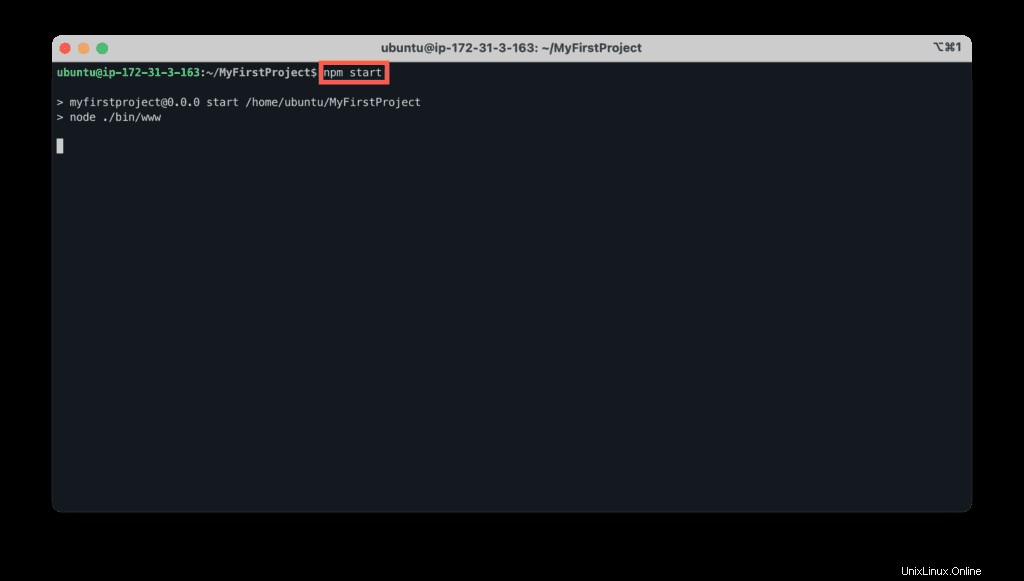
Öffnen Sie den Browser und geben Sie die IP-Adresse von Port 3000 in die Adressleiste ein:
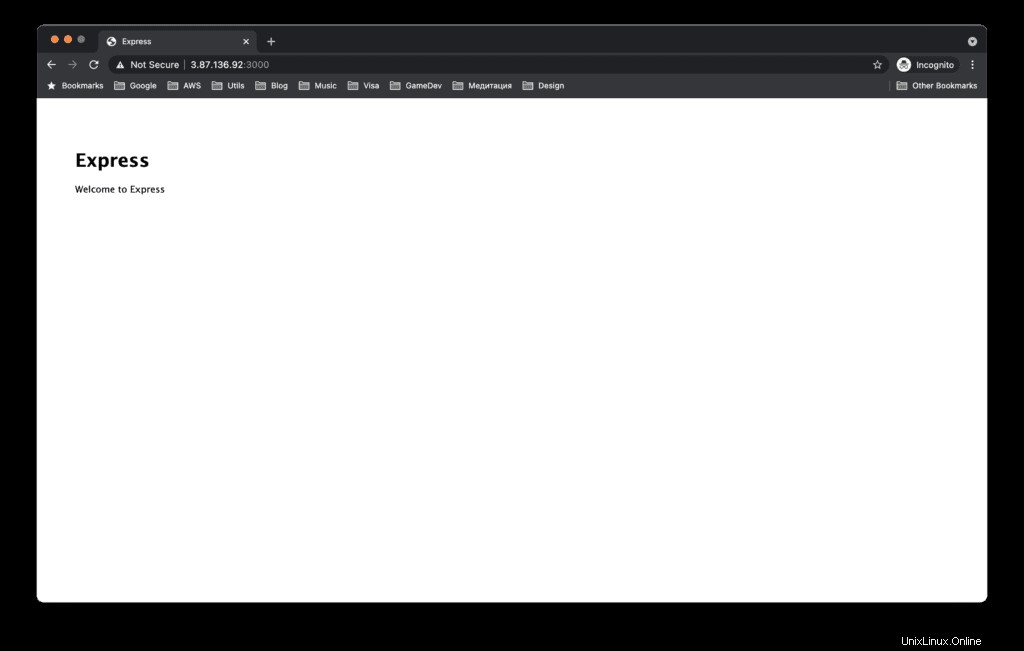
Das Bootstrap-Projekt wurde erfolgreich erstellt.
Jetzt können Sie mit der MERN-Anwendungsentwicklung beginnen.
Zusammenfassung
Der MERN-Stapel besteht aus M ongoDB, E xpress.js, R eact.js und N ode.js, ein Standard- und Open-Source-JavaScript-Stack für die Entwicklung von Webanwendungen.
In diesem Beitrag haben wir behandelt, wie MongoDB, Express.js, React.js und Node.js auf der Ubuntu EC2-Instance in der AWS-Cloud installiert und konfiguriert werden.